Beheerdershandleiding voor klassieke Azure Information Protection-client
Gebruik de informatie in de handleiding als u verantwoordelijk bent voor de Azure Information Protection-client op een bedrijfsnetwerk, of als u meer technische informatie wilt dan in de gebruikershandleiding voor de Azure Information Protection-client staat.
Bijvoorbeeld:
De verschillende onderdelen van de client en of u deze moet installeren
De client voor gebruikers installeren met informatie over vereisten, installatieopties en -parameters en verificatiecontroles
Aangepaste configuraties mogelijk maakt waarvoor vaak het register moet worden bewerkt
De clientbestanden en gebruikslogboeken zoeken
De bestandstypen identificeren die door de client worden ondersteund
De site voor documenttracking configureren en gebruiken voor gebruikers
De client met PowerShell gebruiken voor opdrachtregelbeheer
Hebt u een vraag die niet wordt beantwoord in deze documentatie? Ga naar onze Azure Information Protection Yammer-site.
Technisch overzicht van de Azure Information Protection-client
De Azure Information Protection-client bevat onder andere het volgende:
Een Office-invoegtoepassing waarmee de Azure Information Protection-balk wordt geïnstalleerd voor gebruikers om classificatielabels te selecteren en een knop Beveiligen op het lint voor extra opties. Voor Outlook is er ook een knop Niet doorsturen beschikbaar voor het lint.
Windows Bestandenverkenner, opties voor klikken met de rechtermuisknop waarmee gebruikers classificatielabels kunnen toepassen en bestanden kunnen beveiligen.
Een viewer voor het weergeven van beveiligde bestanden wanneer een ingebouwde toepassing deze niet kan openen.
Een PowerShell-module voor het toepassen en verwijderen van classificatielabels en de beveiliging voor bestanden.
Deze module bevat cmdlets voor het installeren en configureren van de Azure Information Protection scanner, die wordt uitgevoerd als een service op Windows Server. Met deze service kunt u bestanden in gegevensarchieven zoals netwerkshares en SharePoint Server-bibliotheken detecteren, classificeren en beveiligen.
De Rights Management-client die met Azure Rights Management (Azure RMS) of Active Directory Rights Management Services (AD RMS) communiceert.
De Azure Information Protection-client is het meest geschikt voor gebruik met de bijbehorende Azure-services: Azure Information Protection en de bijbehorende service voor gegevensbeveiliging, Azure Rights Management. Ondanks enkele beperkingen werkt de Azure Information Protection-client echter ook met de on-premises versie van Rights Management, AD RMS. Zie Azure Information Protection en AD RMS vergelijken voor een uitgebreide vergelijking van functies die worden ondersteund door Azure Information Protection en AD RMS.
Zie Migrating from AD RMS to Azure Information Protection (Migreren van AD RMS naar Azure Rights Management) als u beschikt over AD RMS en wilt migreren naar Azure Information Protection.
Moet u de Azure Information Protection-client implementeren?
Implementeer de Azure Information Protection-client als u geen vertrouwelijkheidslabels in Microsoft 365 gebruikt, maar in plaats daarvan Azure Information Protection-labels gebruikt die u uit Azure downloadt en een van de volgende van toepassing is:
U wilt documenten en e-mailberichten classificeren (en eventueel beveiligen) door labels te selecteren in uw Office-toepassingen (Word, Excel, PowerPoint, Outlook).
U wilt bestanden classificeren (en optioneel beveiligen) met behulp van Bestandenverkenner, aanvullende bestandstypen ondersteunen dan die worden ondersteund door Office, meervoudige selectie en mappen.
U wilt scripts uitvoeren die documenten classificeren (en optioneel beveiligen) via PowerShell-opdrachten.
U wilt een service uitvoeren die bestanden detecteert, classificeert (en optioneel beveiligt) die on-premises zijn opgeslagen.
U wilt beveiligde documenten weergeven wanneer een ingebouwde toepassing om het bestand weer te geven niet is geïnstalleerd of deze documenten niet kunnen openen.
U wilt bestanden beveiligen via de Bestandenverkenner of met PowerShell-opdrachten.
U wilt dat gebruikers en beheerders beveiligde documenten kunnen bijhouden en intrekken.
U wilt de versleuteling voor bestanden en containers voor gegevenshersteldoeleinden bulksgewijs verwijderen (beveiliging opheffen).
U werkt met Office 2010 en wilt documenten en e-mails beveiligen met de Azure Rights Management-service.
Houd er rekening mee dat Office 2010 uitgebreide ondersteuning is beëindigd op 13 oktober 2020. Zie AIP en verouderde Windows en Office versies voor meer informatie.
Voorbeeld van de Azure Information Protection-clientinvoegtoepassing voor een Office-toepassing, met de classificatielabels voor uw organisatie en de nieuwe knop Beveiligen op het lint:
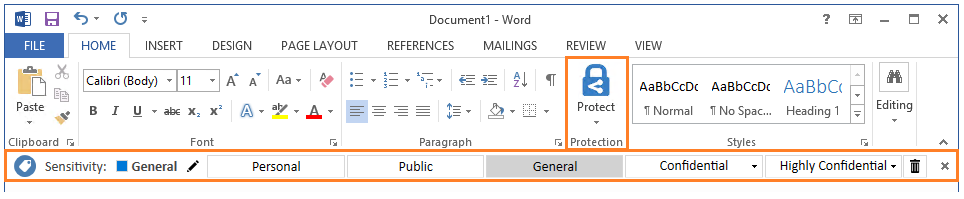
De Azure Information Protection-client installeren en ondersteunen
U kunt de Azure Information Protection-client installeren met behulp van een uitvoerbaar bestand of een Windows installatiebestand. Zie De Azure Information Protection-client voor gebruikers installeren voor meer informatie over elke keuze en instructies.
Gebruik de volgende secties voor ondersteunende informatie over het installeren van de client.
Installatiecontroles en probleemoplossing
Wanneer de client is geïnstalleerd, gebruikt u de optie Help en feedback om het dialoogvenster Microsoft Azure Information Protection te openen:
Vanuit een Office-toepassing: selecteer op het tabblad Start in de groep Beveiliging de optie Beveiligen en selecteer vervolgens Help en feedback.
Vanuit de Bestandenverkenner: selecteer met de rechtermuisknop een bestand, meerdere bestanden of een map, selecteer Classificeren en beveiligen en selecteer vervolgens Help en feedback.
De sectie Help en feedback
Met de koppeling Meer informatie gaat u standaard naar de Azure Information Protection-website, maar u kunt de koppeling desgewenst configureren voor een aangepaste URL als een van de beleidsinstellingen in het Azure Information Protection-beleid.
De koppeling Een probleem melden wordt alleen weergegeven als u een geavanceerde clientinstelling opgeeft. Wanneer u deze instelling configureert, geeft u een HTTP-koppeling op, zoals het e-mailadres van uw helpdesk.
Met Logboeken exporteren worden logboekbestanden voor de Azure Information Protection-client automatisch verzameld en gekoppeld wanneer u wordt gevraagd deze te verzenden naar Microsoft Ondersteuning. Deze optie kan ook worden gebruikt door eindgebruikers om deze logboekbestanden naar de helpdesk te verzenden.
De Instellingen opnieuw instellen meldt de gebruiker af, verwijdert het momenteel gedownloade Azure Information Protection-beleid en stelt de gebruikersinstellingen voor de Azure Rights Management-service opnieuw in.
Notitie
Als u technische problemen hebt met de client, raadpleegt u ondersteuningsopties en communitybronnen.
Meer informatie over de optie Instellingen opnieuw instellen
U hoeft geen lokale beheerder te zijn om deze optie te kunnen gebruiken. Deze actie wordt niet vastgelegd in Logboeken.
Tenzij bestanden zijn vergrendeld, worden met deze actie alle bestanden op de volgende locaties verwijderd. Deze bestanden omvatten clientcertificaten, Rights Management-sjablonen, het Azure Information Protection-beleid en de gebruikersreferenties in het cachegeheugen. De clientlogboekbestanden worden niet verwijderd.
%LocalAppData%\Microsoft\DRM
%LocalAppData%\Microsoft\MSIPC
%LocalAppData%\Microsoft\MSIP\Policy.msip
%LocalAppData%\Microsoft\MSIP\TokenCache
De volgende registersleutels en -instellingen worden verwijderd. Als de instellingen voor een van deze registersleutels aangepaste waarden hebben, moeten deze opnieuw worden geconfigureerd nadat u de client opnieuw hebt ingesteld.
Normaal gesproken worden deze instellingen voor bedrijfsnetwerken geconfigureerd met behulp van groepsbeleid. In dat geval worden ze automatisch opnieuw toegepast wanneer groepsbeleid wordt vernieuwd op de computer. Er zijn echter mogelijk enkele instellingen die eenmalig zijn geconfigureerd met een script of handmatig zijn geconfigureerd. In deze gevallen moet u aanvullende stappen uitvoeren om deze instellingen opnieuw te configureren. Computers kunnen bijvoorbeeld één keer een script uitvoeren om instellingen voor omleiding naar Azure Information Protection te configureren omdat u migreert van AD RMS en nog steeds een serviceverbindingspunt in uw netwerk hebt. Na het opnieuw instellen van de client moet de computer dit script opnieuw uitvoeren.
HKEY_CURRENT_USER\SOFTWARE\Microsoft\Office\15.0\Common\Identity
HKEY_CURRENT_USER\SOFTWARE\Microsoft\Office\14.0\Common\DRM
HKEY_CURRENT_USER\SOFTWARE\Microsoft\Office\15.0\Common\DRM
HKEY_CURRENT_USER\SOFTWARE\Microsoft\Office\16.0\Common\DRM
HKEY_CURRENT_USER\SOFTWARE\Classes\Local Settings\Software\Microsoft\MSIPC
De momenteel aangemelde gebruiker wordt afgemeld.
De sectie Clientstatus
Gebruik de waarde Verbonden als om te controleren of met de weergegeven gebruikersnaam het account wordt geïdentificeerd dat moet worden gebruikt voor Azure Information Protection-verificatie. Deze gebruikersnaam moet overeenkomen met een account dat wordt gebruikt voor Microsoft 365 of Azure Active Directory. Het account moet ook behoren tot een tenant die is geconfigureerd voor Azure Information Protection.
Zie Aanmelden als een andere gebruiker voor meer informatie over het aanmelden als een andere gebruiker dan de gebruiker die wordt weergegeven.
De Laatste verbinding wordt weergegeven wanneer de client voor het laatst verbinding heeft gemaakt met de Azure Information Protection-service van uw organisatie. U kunt deze informatie gebruiken voor de datum en tijd bij Het Information Protection-beleid is geïnstalleerd op om te controleren wanneer het Azure Information Protection-beleid voor het laatst werd geïnstalleerd of bijgewerkt. Wanneer de client verbinding maakt met de service, wordt automatisch het laatste beleid gedownload als er wijzigingen ten opzichte van het huidige beleid worden gevonden, en tevens om de 24 uur. Als u beleidswijzigingen hebt aangebracht na de weergegeven tijd, sluit u de Office-toepassing en opent u deze opnieuw.
Als De client is niet gelicentieerd voor Office Professional Plus wordt weergegeven: via de Azure Information Protection-client is gedetecteerd dat de geïnstalleerde editie van Office geen ondersteuning biedt voor het toepassen van Rights Management-beveiliging. Wanneer deze detectie wordt gedaan, worden labels waarmee beveiliging wordt toegepast niet weergegeven op de menubalk van Azure Information Protection.
Gebruik de versieinformatie om te controleren welke versie van de client is geïnstalleerd. U kunt controleren of dit de nieuwste releaseversie en de bijbehorende fixes en nieuwe functies is door te klikken op de koppeling Wat is er nieuw , om het releasebeheer en de ondersteuningsmogelijkheden voor de client te lezen.
Ondersteuning voor meerdere talen
De Azure Information Protection-client ondersteunt dezelfde talen die Microsoft 365 ondersteunt. Zie de pagina Internationale beschikbaarheid van Office voor een lijst met deze talen.
Voor deze talen worden menuopties, dialoogvensters en berichten van de Azure Information Protection-client weergegeven in de taal van de gebruiker. Er is één installatieprogramma waarmee de taal wordt gedetecteerd. Er is dus geen aanvullende configuratie vereist om de Azure Information Protection-client voor verschillende talen te installeren.
Labelnamen en beschrijvingen die u opgeeft, worden echter niet automatisch vertaald wanneer u labels configureert in het Azure Information Protection-beleid. Vanaf 30 augustus 2017 bevat het huidige standaardbeleid ondersteuning voor sommige talen. Voor gebruikers om labels in hun voorkeurstaal te zien, geeft u uw eigen vertalingen op en configureert u het Azure Information Protection-beleid om deze vertalingen te gebruiken. Zie Labels voor verschillende talen configureren in Azure Information Protection voor meer informatie. Visuele markeringen worden niet vertaald en ondersteunen niet meer dan één taal.
Taken na de installatie
Nadat u de Azure Information Protection-client hebt geïnstalleerd, moet u ervoor zorgen dat u gebruikers instructies geeft voor het labelen van hun documenten en e-mailberichten, en richtlijnen voor de labels die moeten worden gekozen voor specifieke scenario's. Bijvoorbeeld:
Online gebruikersinstructies: Gebruikershandleiding voor Azure Information Protection
Een aanpasbare gebruikershandleiding downloaden: Handleiding voor acceptatie van eindgebruikers in Azure Information Protection
De Azure Information Protection-client upgraden en onderhouden
Het Azure Information Protection-team werkt regelmatig de Azure Information Protection-client bij voor nieuwe functionaliteit en oplossingen. Aankondigingen worden geplaatst op de Yammer site van het team.
Als u Windows Update gebruikt, werkt de Azure Information Protection-client automatisch de algemene beschikbaarheidsversie van de client bij, ongeacht hoe de client is geïnstalleerd. Nieuwe clientreleases worden enkele weken na de release gepubliceerd in de catalogus.
U kunt de client ook handmatig upgraden met een nieuwere release-installatie. U moet deze methode gebruiken om preview-versies te upgraden.
Wanneer u handmatig een upgrade uitvoert, verwijdert u eerst de vorige versie alleen als u de installatiemethode wijzigt. U wijzigt bijvoorbeeld van de uitvoerbare (.exe) versie van de client in de Windows installatieprogrammaversie (.msi) van de client. Of als u een eerdere versie van de client moet installeren. U hebt bijvoorbeeld de huidige preview-versie geïnstalleerd om te testen en moet nu terugkeren naar de huidige versie voor algemene beschikbaarheid.
Gebruik het releasebeheer en de ondersteuningsmogelijkheden om inzicht te krijgen in het ondersteuningsbeleid voor de Azure Information Protection-client, welke versies momenteel worden ondersteund en de inhoud die in elke ondersteunde release is opgenomen.
De Azure Information Protection-scanner upgraden
Gebruik de volgende instructies om de scanner te upgraden van een versie van algemene beschikbaarheid ouder dan 1.48.204.0 naar de huidige versie van de scanner.
De scanner upgraden naar de huidige versie
Belangrijk
Voor een soepel upgradepad installeert u de Azure Information Protection-client niet op de computer waarop de scanner wordt uitgevoerd als eerste stap om de scanner te upgraden. Gebruik in plaats daarvan de volgende upgrade-instructies.
Vanaf versie 1.48.204.0 wijzigt het upgradeproces van eerdere versies de scanner automatisch om de configuratie-instellingen op te halen uit de Azure Portal. Daarnaast wordt het schema bijgewerkt voor de configuratiedatabase van de scanner en wordt deze database ook gewijzigd in AzInfoProtection:
Als u uw eigen profielnaam niet opgeeft, wordt de naam van de configuratiedatabase gewijzigd AIPScanner_<computer_name>.
Als u uw eigen profielnaam opgeeft, wordt de naam van de configuratiedatabase gewijzigd AIPScanner_<profile_name>.
Hoewel het mogelijk is om de scanner in een andere volgorde te upgraden, raden we de volgende stappen aan:
Gebruik de Azure Portal om een nieuw scannerprofiel te maken met instellingen voor de scanner en uw gegevensopslagplaatsen met instellingen die ze nodig hebben. Zie De scanner configureren in de Azure Portal van de implementatie-instructies voor de scanner voor hulp bij deze stap.
Als de computer waarop de scanner wordt uitgevoerd niet is verbonden met internet, moet u deze stap nog steeds uitvoeren. Gebruik vervolgens vanuit de Azure Portal de optie Exporteren om uw scannerprofiel te exporteren naar een bestand.
Stop de scannerservice, Azure Information Protection Scanner, op de computer met de scanner.
Upgrade de Azure Information Protection-client door de huidige algemene beschikbaarheidsversie (GA) te installeren.
Voer in een PowerShell-sessie de opdracht Update-AIPScanner uit met dezelfde profielnaam die u in stap 1 hebt opgegeven. Bijvoorbeeld:
Update-AIPScanner –Profile EuropeAlleen als de scanner wordt uitgevoerd op een niet-verbonden computer: voer nu Import-AIPScannerConfiguration uit en geef het bestand op dat de geëxporteerde instellingen bevat.
Start de Azure Information Protection Scanner-service, Azure Information Protection Scanner, opnieuw.
U kunt nu de rest van de instructies in het implementeren van de Azure Information Protection-scanner gebruiken om bestanden automatisch te classificeren en te beveiligen, waardoor de stap wordt weggelaten om de scanner te installeren. Omdat de scanner al is geïnstalleerd, is er geen reden om deze opnieuw te installeren.
Upgraden in een andere volgorde naar de aanbevolen stappen
Als u de scanner niet configureert in de Azure Portal voordat u de opdracht Update-AIPScanner uitvoert, hebt u geen profielnaam om op te geven dat de configuratie-instellingen voor de scanner voor het upgradeproces identificeert.
Wanneer u in dit scenario de scanner in de Azure Portal configureert, moet u exact dezelfde profielnaam opgeven die is gebruikt bij het uitvoeren van de opdracht Update-AIPScanner. Als de naam niet overeenkomt, wordt de scanner niet geconfigureerd voor uw instellingen.
Tip
Als u scanners wilt identificeren die deze onjuiste configuratie hebben, gebruikt u het deelvenster Azure Information Protection - Knooppunten in de Azure Portal.
Voor scanners met internetverbinding geven ze hun computernaam weer met het GA-versienummer van de Azure Information Protection-client, maar geen profielnaam. Alleen scanners met versienummer 1.41.51.0 mogen geen profielnaam weergeven in dit deelvenster.
Als u geen profielnaam hebt opgegeven tijdens het uitvoeren van de opdracht Update-AIPScanner, wordt de computernaam gebruikt om automatisch de profielnaam voor de scanner te maken.
De configuratiedatabase van de scanner verplaatsen naar een ander SQL Server exemplaar
In de huidige GA-versie is er een bekend probleem als u de configuratiedatabase van de scanner probeert te verplaatsen naar een nieuw SQL Server exemplaar nadat u de upgradeopdracht hebt uitgevoerd.
Als u weet dat u de configuratiedatabase van de scanner voor de GA-versie wilt verplaatsen, gaat u als volgt te werk:
Verwijder de scanner met uninstall-AIPScanner.
Als u nog geen upgrade hebt uitgevoerd naar de huidige GA-versie van de Azure Information Protection-client, moet u de client nu upgraden.
Installeer de scanner met install-AIPScanner, waarbij u de nieuwe SQL Server exemplaar en profielnaam opgeeft.
Optioneel: Als u niet wilt dat de scanner alle bestanden opnieuw scant, exporteert u de tabel ScannerFiles en importeert u deze in de nieuwe database.
De Azure Information Protection-client verwijderen
U kunt een van de volgende opties gebruiken om de client te verwijderen:
Gebruik Configuratiescherm om een programma te verwijderen: klik op Microsoft Azure Information Protection>Installatie
Voer het uitvoerbare bestand (bijvoorbeeld AzInfoProtection.exe) opnieuw uit en klik op de pagina Setup wijzigen op Verwijderen.
Voer het uitvoerbare bestand uit met / uninstall. Bijvoorbeeld:
AzInfoProtection.exe /uninstall
Volgende stappen
Zie De Azure Information Protection-client voor gebruikers installeren om de client te installeren.
Als u de client al hebt geïnstalleerd, raadpleegt u het volgende voor aanvullende informatie die u mogelijk nodig hebt om deze client te ondersteunen: